iOS 11 est désormais disponible, après plusieurs mois de tests. Lors de sa présentation à la WWDC, Apple précisait que cette version était de loin la plus copieuse jamais sortie. Une affirmation qui se vérifie en pratique, tant les ajouts sont nombreux. Nous avons décidé d’en faire le tour.
Ceux qui ont regardé la conférence d’ouverture de la WWDC en juin dernier se souviennent sans doute d’un rythme au pas de course dans la présentation des nouveautés sur les quatre plateformes d’Apple (iOS, macOS, tvOS et watchOS), entrecoupées d’annonces matérielles.
Si tvOS et watchOS n’avaient que peu d’apports vraiment importants à mettre en avant, macOS High Sierra allait déjà nettement plus loin, avec la généralisation du système de fichiers APFS (obligatoire pour les Mac disposant de SSD) ou encore l’utilisation de Metal pour la composition de toute l’interface.
Mais c’est surtout iOS 11 qui était attendu au tournant. La liste des apports dans cette nouvelle version du système mobile donne le sentiment qu’Apple a fini par aller puiser dans la longue liste des fonctionnalités qui lui sont réclamées depuis longtemps par les utilisateurs, en particulier sur iPad.
Avant d'en faire le tour, voici la liste des modèles qui peuvent être mis à jour sous iOS 11 :
- iPhone : 5s, SE, 6, 6s, 7 et les versions Plus qui les accompagnent
- iPad : mini 2/3/4, 5e génération, Air, Air 2 et tous les iPad Pro
- iPod : touch de 6e génération
Les iPhone 8, 8 Plus et X, annoncés il y a quelques jours, seront bien entendus déjà équipés d’iOS 11.
La mise en place du système ne sera en elle-même pas différente des précédentes versions. Il s'agit toujours d'un téléchargement en Wi-Fi suivi d'une phase d'installation classique. Le tout est accessible depuis l'application Réglages, dans la section Général > Mise à jour logicielle.
Comme toujours, certains attendront quelques semaines, voire quelques mois avant de le faire. Les versions majeures ont tendance en effet à dévoiler quelques bugs non repérés par leurs éditeurs.
Principaux éléments d’interface
Le nouvel iOS modifie l’interface générale. On remarque immédiatement après l’installation que des icônes ont changé (surtout l’App Store et l’iTunes Store). Autre changement notable, les petites billes qui indiquaient la force du réseau sont remplacées par des… barres. Remercions Apple d’être revenu à une présentation qui fait consensus depuis bien longtemps, sans parler de la place économisée.
Cette volonté d’économiser ne se retrouve pourtant pas partout. Le travail ergonomique effectué sur l’application Musique (et le service qui va avec) a visiblement fait des émules au sein de la société. Les gros titres gras apparaissent ainsi çà et là : dans la liste des Messages, les Réglages d’iOS, Photos, Notes et ainsi de suite.
Ils servent en fait de titres aux écrans consultés. Ils prennent cependant de la place et rappellent le Zune de Microsoft, qui tablait sur les tailles de police pour indenter les éléments. Ce style ne se marie pour l’instant pas très bien avec le reste dans iOS, donnant un ton hybride qui ne plaira pas à tout le monde.
Assez bien caché dans les options d’accessibilité, on trouve également… un thème noir pour iOS. Il n’est pas présenté de cette manière, mais sous forme d’une nouvelle option baptisée Inversion intelligente des couleurs. Globalement, c’est toujours une inversion, mais qui n’agit pas sur les images, vidéos et certaines applications. Dans la pratique, il faudra que de nombreuses applications soient mises à jour.
Instagram par exemple inverse bel et bien les couleurs sur les photos et vidéos. Dommage cependant que les captures ne permettent pas de montrer l'inversion intelligente : elles ne retiennent que l'inversion classique, voire aucune inversion.
Laissons maintenant ces quelques éléments d’interface pour se pencher sur la révision de deux sections que les utilisateurs connaissent bien : le centre de contrôle et les notifications, que l’on appelle respectivement par des glissements depuis le bas ou le haut de l’écran... tout du moins jusqu'à l'iPhone X qui ne dispose pas de bouton et utilise donc des gestes spécifiques.
Le nouveau centre de contrôle est l’une des plus grosses évolutions d’iOS 11. Son apparence est complètement différente : fini le panneau qui réunissait tout, chaque élément est séparé des autres. Comme précédemment, un appui fort sur l’un d’entre eux (à partir de l’iPhone 6s) affiche sa forme détaillée. Mais, surtout, le centre est personnalisable.
Dans les Réglages d’iOS, on peut ainsi obtenir la liste des éléments secondaires. Par défaut, la lampe torche, le minuteur, la calculette et l’appareil photo sont présents. On peut cependant y ajouter de nombreux autres éléments : chronomètre, dictaphone, loupe, mode économie d’énergie, notes ou encore Wallet, ainsi que certains autres liés à l’accessibilité comme la taille du texte et les raccourcis.
Ces possibilités changent la donne pour un centre de contrôle qui devenait pénible tant il ne pouvait s’adapter à certains usages. Ainsi, beaucoup s’exclameront sans doute « enfin ! » devant la possibilité d’ajouter un accès rapide vers le mode économie d’énergie. Les plus curieux auront remarqué également dans la liste des éléments une ligne Screen Recording, qui est précisément ce qu’elle semble être. Nous y reviendrons.
Attention cependant, car le centre modifie le comportement de certains boutons, au grand dam de certains. Ainsi, Wi-Fi et Bluetooth ne désactivent plus complètement ces réseaux : ils se contentent de couper la connexion active. Pour les désactiver réellement, il faut se rendre dans les Réglages de l'appareil, comme on pouvait déjà le faire. Cette modification est loin d'être anodine, surtout dans un contexte d'interrogations sur le tracking Wi-Fi. On ne comprend pas réellement ce qu'a essayé de faire Apple ici.
Quant au centre de notifications, il change lui aussi, même si de manière plus discrète. L'évolution de cette partie a été assez chaotique pendant le développement d'iOS 11, les premiers choix d'Apple en la matière ayant été peu judicieux. Dans la bêta 2, iOS n'affichait en effet que les dernières notifications. Pour afficher les précédentes, il fallait faire glisser l'écran vers le haut. En plus de demander un geste supplémentaire, un utilisateur aurait donc dû glisser vers le bas pour faire apparaître l'écran des notifications, puis vers le haut pour avoir la liste complète. Un choix peu ergonomique.
Depuis, Apple a fusionné l'ancien comportement et le nouveau. On retrouve donc la liste classique, mais il reste possible de faire un glissement depuis le bas pour afficher des notifications plus anciennes.
Applications intégrées : très nombreux changements, à commencer par l’App Store
Commençons le tour des applications par l'App Store, puisque c’est le point de départ pour la plupart des utilisateurs. Dans iOS 11, il est entièrement révisé, lui qui n’avait pas vraiment évolué depuis des années.
On trouve désormais cinq onglets dans la barre de menu en bas : Aujourd’hui, Jeux, Apps, Mises à jour et Recherche. Aujourd’hui est un flux de contenus éditorialisés pour rendre le Store plus vivant. Limité actuellement pendant la phase bêta, il permettra à Apple de mettre en avant des contenus, des conseils, voire des mini-dossiers du type « Que faire pendant sa pause-café ? ». Une idée intéressante quand on sait la masse d’applications qu’on trouve aujourd’hui dans la boutique. Reste simplement à voir si elle sera correctement développée et mise à jour.
Le nouveau découpage permet aussi de mettre en avant les jeux, ce qui n’a évidemment rien d’un hasard. Non seulement les titres sont nombreux et méritent une section à part pour des raisons pratiques, mais Apple renforce également l’idée qu’iOS est une plateforme pour jouer. On sera plus réservé sur l’actuel panneau des mises à jour, qui semble bien mal rangé, sans parler de la perte conséquente de place et des vilains boutons gris qui paraissent presque flous.
Safari 11, Fichiers, Photos/Caméra et les autres
Globalement, les ajouts dans iOS sont extrêmement nombreux et se répartissent un peu partout. Puisque l’on aborde les applications intégrées, commençons par l’une des principales : Safari. Dans sa version 11, il fournit des apports intéressants, notamment le bloqueur de tracking que nous avons déjà abordé. Pour rappel, il permet de couper le suivi croisé entre les sites, pour limiter la collecte de données, via une solution nommée Intelligent Tracking Prevention.
Les autres apports sont assez nombreux. Safari 11 prend par exemple en charge l’algorithme de compression open source Brotli (créé par Google), est compatible à 100 % avec ECMAScript 6, permet dans ses options de déclencher systématiquement le mode Lecteur ou encore prend en charge la gestion du standard WebRTC (qui permet des appels vidéo depuis une simple page web). Apple promet aussi de meilleures performances, particulièrement en JavaScript, et un meilleur support des applications web, un peu à la manière des Progressive Web Apps de Google.
Notez que le blocage de la lecture automatique des vidéos, présent dans l’édition macOS de Safari 11, n’est toujours pas présent sur iOS 11. À voir donc s’il arrivera peut-être par la suite. On a par contre bien droit au blocage intelligent des cookies que nous avions déjà évoqué dans un article dédié.
Avec iOS 11 apparaît également Fichiers, qui remplace en fait iCloud Drive et est fourni par défaut. L‘application ressemble beaucoup au Finder de macOS, avec une zone d’accès aux emplacements (latérale sur iPad), ainsi que la possibilité d’ajouter des pastilles de couleur et des tags aux fichiers et dossiers (sélection multiple possible).
Tous les fichiers gérés par iOS sont reconnus et permettent, pour les formats multimédias, d’offrir un aperçu, etc. Les fonctions principales d’un gestionnaire de fichiers sont évidemment présentes, avec création de dossier, déplacements d’éléments ou encore le renommage.
Pour l’instant, Fichiers n’affiche cependant et surtout que le contenu présent dans iCloud Drive, qu’il ait été placé manuellement par l’utilisateur ou enregistré par les applications. Ces dernières, si elles sont conçues pour exploiter le Drive, afficheront d’ailleurs une vue déportée de Fichiers pour ouvrir un document, une photo ou une vidéo.


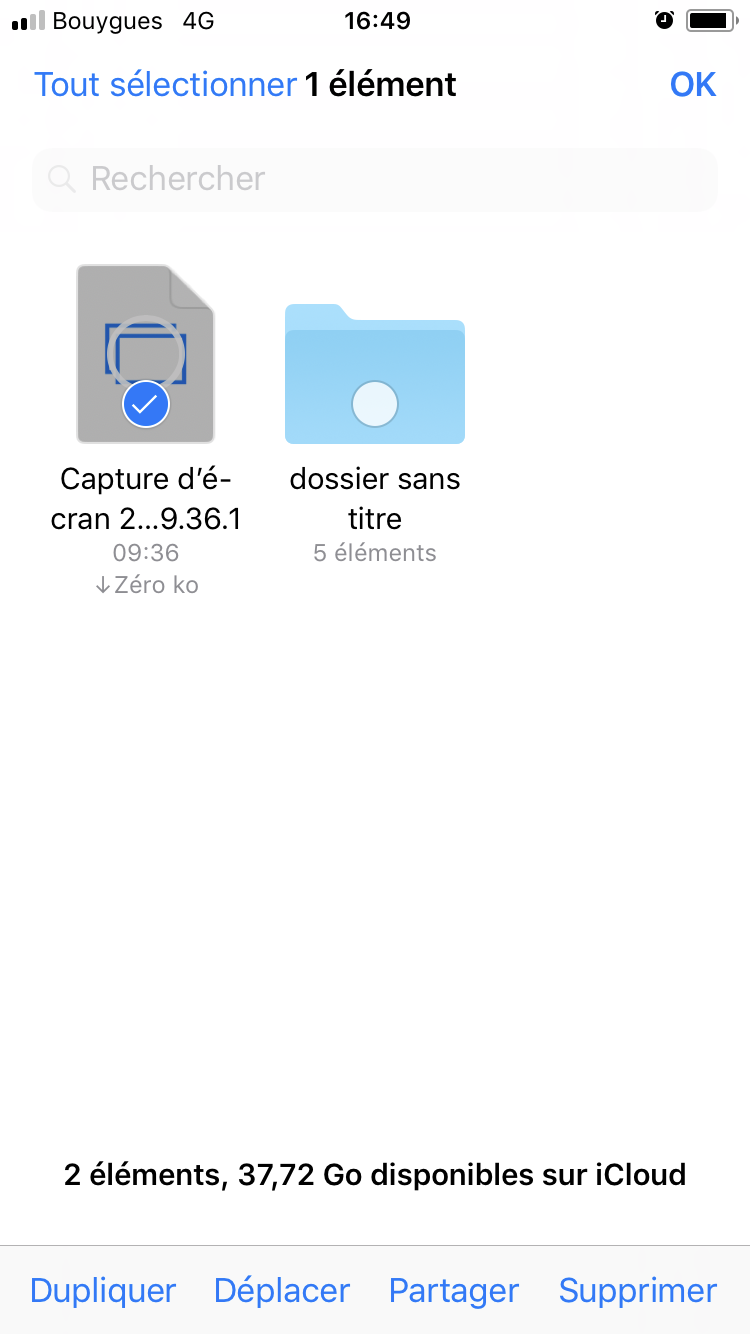
L’application Podcasts fait également peau neuve, Apple essayant de mettre l’accent sur la découverte des contenus. Dans la barre, la première section, Écouter, regroupe ainsi des épisodes commencés ainsi que des recommandations, basées sur vos choix précédents. Viennent ensuite Bibliothèque, qui regroupe tous les abonnements, Explorer puis Rechercher.
En l’état, cette ergonomie nous a semblé moins efficace, parce que le nombre de clics pour parvenir à un contenu augmente. Par exemple, dans la bibliothèque, si on consulte un flux et que l’on appuie sur un élément, il ne se lance plus directement. Il ouvre une vue détaillée du podcast, où apparaît le bouton de lecture. Un enchainement qui donne le sentiment d’avoir à chercher un peu trop longtemps ce qu’on cherche à écouter.
Dans iOS 11, Podcasts apportera en fait surtout du neuf du côté des producteurs de contenus. Apple pourra en effet leur fournir des statistiques plus nombreuses et plus précises sur les écoutes, sans toutefois basculer dans les données personnelles. Par exemple, Analytics sera en mesure de dire combien d’heures cumulées ont été écoutées sur un podcast particulier. Autre information gérée, les passages les plus lus, permettant de voir ceux qui sont au contraire sautés. En termes de placement publicitaire, cette donnée risque d’avoir une vraie importance, malgré les difficultés connues dans ce secteur.
Notes évolue lui aussi, principalement avec une fonction : la numérisation de documents. Disponible depuis un moment maintenant dans les applications mobiles de stockage distant telles que Dropbox et OneDrive, elle permet de scanner un papier et d’en garder une photo traitée spécifiquement. Application d’un filtre, rognage et bascule à 90° sont présents. La fonction d’export permet d’annoter le document, enregistré par défaut au format PDF (on peut en faire une photo).
Messages se tourne vers les entreprises et Apple Pay
Comme bien d'autres services de messagerie, Messages compte désormais faire le lien entre ses utilisateurs et les « marques ». À l’instar d’un Twitter qui a largement popularisé ce mode via ses DM, et un Facebook Messenger qui cherche à dévorer ce marché, Apple veut jouer la carte de la simplicité avec son Business Chat.
Lors d’une recherche sur Safari ou Plans, les coordonnées d’une société pourront être accompagnés d’un phylactère bleu. Ce dernier permettra de déclencher une conversation écrite avec un employé du service client concerné. Contrairement à Messenger, il n’y a pas directement de catalogue intégré des entreprises compatibles, qui devront s’enregistrer auprès d’Apple pour se déclarer en tant que tel et utiliser l’une des quatre plateformes de relation client prises en charge : Genesys, LivePerson, Nuance ou Salesforce. Elles pourront aussi afficher le phylactère bleu sur leur propre site.
Une fois la conversation démarrée, l’utilisateur pourra dialoguer, envoyer des pièces jointes ou se servir, le cas échéant, des applications compatibles avec Messages (qui les affiche d’ailleurs désormais sous forme d’une barre en bas de l’écran). Pour bien distinguer la discussion, les messages expédiés seront gris acier, plutôt que verts (SMS) ou bleus (iMessage).
La fonction peut également être utilisée pour payer des articles via Apple Pay, pour peu que votre banque soit compatible et que vous ayez enregistré votre carte bancaire. Cette compatibilité avec Messages n’est d’ailleurs pas réservée à Business Chat puisque les utilisateurs pourront s’envoyer par ce biais des sommes d’argent, à condition qu’iMessage soit activé (bulles bleues). Une fonctionnalité qui arrivera dans un second temps dans les pays concernés.
Niveau sécurité, Apple assure que les entreprises ne seront pas en mesure d’initier par elles-mêmes des conversations : elles ne peuvent démarrer qu’à la demande de l’utilisateur. Un identifiant unique est créé pour l’occasion, et quelques informations de base sont transmises, comme la langue et la région de l’appareil. Tant que la conversation est ouverte dans Messages, l’entreprise contactée peut envoyer des messages. Si l’utilisateur la supprime, le lien est rompu.
Notez enfin que l'une des plus grosses nouveautés de Messages ne fait finalement pas partie de la version finale, Apple l'ayant coupée pendant la phase bêta : la synchronisation complète. Jusqu'à présent, le rapatriement des messages sur l'ensemble des appareils connectés ne fonctionnait qu'à partir de la configuration du compte Apple sur le nouvel appareil.
Dans une prochaine mise à jour, cette fonction concernera la réserve intégrale des messages, permettant d'avoir strictement les mêmes données partout. Un ajout qui a semble-t-il posé quelques difficultés à l'éditeur et qui a donc pris là aussi un peu de retard.
Safari pourra présenter les identifiants enregistrés aux applications tierces
iOS 11 introduit la possibilité d’aller remplir automatiquement dans les applications les champs d’identification, à la manière de ce que permettent les navigateurs depuis des années.
Les applications devront également se rendre compatibles avec la fonction en passant par une API spécifique. Côté utilisateur, les identifiants proposés seront ceux enregistrés dans Safari et/ou le Trousseau du compte Apple. Traduction, les identifiants enregistrés depuis Safari sur macOS seront eux aussi pris en charge.
Le lien entre l’application et les données est assuré par le système. Le clavier virtuel présente les identifiants sous forme de suggestion dans la barre grise qui le surmonte. Il suffit donc d’appuyer dessus pour que l’application les récupère et se connecte. Une fonction simple, qui devrait faire gagner du temps, le conseil des mots de passe forts et uniques pour chaque service entrainant souvent une situation complexe.
Plusieurs précisions cependant. D’une part, cette fonctionnalité n’est pas compatible avec les gestionnaires tiers de mots de passe. Vous avez déjà LastPass, Dashlane ou 1Password ? Il faudra continuer à copier/coller le mot de passe depuis les applications respectives. D’autre part, cet ajout compense d’une certaine manière le retrait d’une autre : l’intégration de Facebook, Twitter, Flickr et Vimeo.
Les applications qui avaient l’habitude de se référer à ces identifiants centralisés dans le système vont donc devoir changer leur fusil d’épaule. Elles auront l’obligation de se tourner vers la nouvelle API si elles veulent pouvoir proposer une connexion automatique, comme pour les clients tiers Twitter. Idem pour les très nombreux services qui utilisent le compte Facebook comme identifiant principal ou alternatif. Du coup, les applications s’appuyant sur de tels systèmes tiers d’authentification afficheront une vue web.
Des réglages plus fins pour la géolocalisation et la consommation des données
Apple va restreindre certains aspects liés à la géolocalisation et à la consommation des données. Sur la première, commençons par signaler un important ajout dans les paramètres de chaque application. Là où beaucoup ne proposent que Toujours et Jamais pour la position géographique, iOS 11 impose désormais la possible voie du milieu : Lorsque que l’app est active. En clair, l’application ne peut recevoir la position que si elle est au premier plan. Un apport appréciable.
Apple souhaite également que l’utilisateur ne perde pas de vue qu’une application en arrière-plan accède à sa position. Dans le cas d’un service comme Google Maps, Uber ou Waze, probablement réglée sur Toujours (choix par défaut pour cette catégorie), une barre rouge s’affichera en haut de l’écran pour attirer l’attention si l’utilisateur revient sur l’accueil ou va dans une autre application. L’idée part sans doute d’une bonne intention mais ne nous a pas semblé forcément très pratique, parce que trop voyante et pas toujours pertinente (la couleur étant déjà utilisée pour le partage de connexion).
Côté consommation des données, de nouvelles possibilités apparaissent dans le panneau de réglages pour l’activité en arrière-plan. On pouvait déjà l’interdire complètement, mais Apple ajoute un peu plus de granularité. Pour chaque application, on pourra ainsi la forcer à n’actualiser ses informations qu’au travers de la connexion Wi-Fi, ou de manière plus générale via Wi-Fi et données cellulaires.
Ces ajouts ne sont pas révolutionnaires, mais personne ne se plaindra d’avoir davantage de contrôle sur les applications, pour imposer à chacun un comportement bien défini. On rappellera quand même que la coupure de toutes les tâches de fond est l’un des effets du mode économie d’énergie.
Ces petits ajouts qui pourraient bien faire la différence
Le plus étonnant dans iOS 11, ce sont finalement les fonctions dont Apple n’a pratiquement pas parlé durant sa présentation initiale. De petits ajouts qui, s’ils sont parfois discrets, peuvent mener à une grande différence, ou tout du moins laisser échapper un petit « enfin ! ».
À commencer par le Screen Recording. On y accède seulement si l’élément correspondant a été ajouté au centre de contrôle. Dès lors, il suffit d’appeler celui-ci, d’appuyer sur la fonction, et l’iPhone se met à enregistrer dans un fichier vidéo tout ce qui se passe à l’écran. La définition est native, sauf sur les modèles « Plus » où elle est de 900 x 1600 pixels, le tout à 60 images par seconde. Il n’est pas possible pour l’instant d’influer sur ces paramètres.
On notera deux points importants. Tout d’abord, une barre bleue apparaît en haut de l’écran pendant toute la durée de l’enregistrement. Elle est destinée à arrêter rapidement l’opération, mais sera visible dans la vidéo. D’autre part, un appui prolongé ou 3D Touch sur l’icône permet de lancer un enregistrement avec micro activé, ouvrant la voie aux commentaires. Pratique si l’on souhaite réaliser un petit guide étape par étape.
Une option pratique a également été ajoutée pour déplacer plusieurs icônes d’applications en même temps. On commence par déclencher le mode déplacement via un appui prolongé sur une icône puis, toujours en maintenant le doigt sur celle-ci, on appuie sur d’autres icônes. Elles viendront se caler l’une après l’autre sur la première, créant une pile. Cette dernière peut alors être déplacée d’un écran à l’autre ou dans un dossier existant.
Autre ajout bienvenu, l’un de ceux qui fera dire « enfin ! » à certains : la prise en charge des QR codes. Longtemps après la concurrence, Apple a ajouté la capacité à l’application Appareil photo. Il suffit d’ouvrir ce dernier (depuis son icone ou via un glissement à gauche de l’écran verrouillé) et de viser un code pour le lire.
iOS 11 ajoute également le décalage du clavier virtuel à droite ou à gauche de l’écran. Ce mode condense les touches et les rend accessibles plus facilement avec le pouce. L’option est clairement pensée pour ceux qui aiment saisir du texte avec une seule main. Elle s’active depuis le même menu en bas à gauche qui permet de choisir les différentes langues et le panneau des emojis.
Citons aussi le cas des captures d'écran. Désormais, en réaliser une affiche un court instant en bas à droite une vue réduite de l'image. Appuyer dessus permet de faire apparaître un petit atelier autorisant quelques opérations de bases, comme retailler l'image, différentes tailles de crayons et pinceaux, le lasso, l'ajout de texte, quelques formes ou encore la loupe. Pas de panique en cas de captures enchainées rapidement, la miniature de l'image précédente n'apparaîtra pas sur les suivantes.
Enfin, si un terminal sous iOS 11 souhaite rejoindre votre réseau Wi-Fi et que votre appareil y est déjà connecté, il peut lui communiquer le mot de passe par partage simplifié. La fonction devrait rencontrer du succès sur les réseaux domestiques. Le propriétaire recevra alors une notification indiquant qu'un appareil souhaite se connecter, accompagnée d'un bouton pour envoyer le code. Lorsque ce dernier est reçu sur l'iPhone ou iPad concerné, il est utilisé automatiquement, l'utilisateur n'ayant rien à écrire.
Photo et caméra : là encore, des ajouts notables
Les problématiques d’espace libre sont constantes chez bon nombre d’utilisateurs. Le nombre d’applications joue un rôle important, mais c’est souvent la Pellicule qui entraine des soucis, avec l’explosion du nombre de photos et de vidéos. iOS 11 veut donc aider un peu l’utilisateur à faire de la place quand c’est possible.
On commence justement avec les contenus multimédias. Par défaut, le système utilise désormais les formats HEIF et HEVC, respectivement pour les photos et vidéos. Ils apportent un gain de place qui oscille entre 40 et 50 %, un avantage certain. Pour l’utilisateur, le passage est transparent, sauf s’il tombe sur une application qui, pour une raison ou une autre, s’en sort mal avec ces formats (comme Skype et Google Photos actuellement). Notez que les photos classiques ou Live utilisent toutes le nouveau format.
Concernant le HEVC, la compatibilité avec les profils de compression dépend de la puissance de l’appareil. Tout iPhone ou iPad pris en charge par iOS 11 gère ainsi le profil main classique de manière logicielle, à moins qu’il n’embarque au moins une puce A9, auquel cas la compression devient matérielle.
Le HEVC propose également un profil main10 (profondeur 10 bits pour les couleurs), mais il est réservé aux Mac sous High Sierra équipés de processeurs Intel Core de 7e génération (Kaby Lake).
Signalons quand même que le passage aux nouveaux formats se fait peut-être par défaut, mais il n’est pas obligatoire – pour l’instant en tout cas. Dans les Réglages d’iOS, on trouve désormais une ligne Formats dans les options de l’appareil photo. Elle permet de choisir entre deux possibilités : Haute efficacité et Le plus compatible. Sélectionner ce dernier rebascule alors le système sur le duo JPEG/H.264.
Outre cet ajout important, d’autres nouveautés sont présentes pour la partie photos. Les possesseurs d’iPhone 7 Plus et du double objectif profitent ainsi d’une amélioration du mode portrait. Ce dernier prend maintenant en charge la stabilisation optique ainsi que le rendu HDR.
Pour les autres téléphones, on retrouve de nouveaux filtres. Côté Live Photos, plusieurs ajouts intéressants aussi : possibilité de choisir quelle image représente le cliché (puisqu’il s’agit grosso modo de courtes vidéos), de découper l’image (crop) ainsi que quelques options. Ces dernières sont Boucle qui répète la Live Photo comme un GIF le ferait, Rebond qui joue la photo puis fait une lecture arrière avant de recommencer (façon Boomerang) ainsi qu’Exposition longue qui mélange toutes les images pour créer un effet de flou.
Ajoutons pour l’application Photos un choix élargi de vidéos Souvenirs créées automatiquement. Ces dernières se basent toujours sur l’analyse des clichés, réalisée en local depuis iOS 10. Les nouvelles catégories prises en compte sont les animaux, anniversaires, mariages, bébés, évènements sportifs et artistiques. Autre amélioration, particulièrement bienvenue celle-là : la reconnaissance des visages (elle aussi locale) peut se synchroniser avec les autres appareils. L’utilisateur n’aura pas besoin de le faire séparément sur chaque machine.
iOS 11 veut aider l’utilisateur à faire de la place
Outre ce changement important, Apple a révisé le panneau d'options Stockage iPhone (Réglages > Général), qui ne se concentre plus que sur le stockage local. Outre la classique barre affichant diverses couleurs pour représenter l’espace consommé selon les types de contenus, iOS propose différentes possibilités pour libérer de la place.
Activer par exemple la photothèque iCloud afin d’y synchroniser les photos et vidéos, pour ensuite les effacer du stockage local. Une fonction également proposée par Google Photos et qui dépend avant tout de l’espace disponible dans le compte Apple. N’étant que de 5 Go dans sa version gratuite, la photothèque ne sera réellement pertinente qu’avec au moins l’abonnement à 99 centimes par mois pour 50 Go.
Depuis ce panneau, on peut aussi vider l’album Éléments supprimés. Plusieurs autres fonctions sont proposées, notamment la désinstallation des applications rarement utilisées si l’espace vient à manquer (et uniquement dans ce cas). Elle agit différemment de la suppression, puisque les données restent en place.
Si l’utilisateur les réinstalle, elles pourront donc retrouver leurs documents et autres. Si l’on fait défiler le panneau Stockage vers le bas, on peut retrouver d’ailleurs la liste complète des applications, où il devient possible de les désinstaller une par une. Ouvrir la fiche d’une application explique d’ailleurs clairement la différence entre désinstallation et suppression. Le poids de l’application et celui des données sont indiqués à chaque fois.
De la même manière, l’utilisateur peut faire le ménage dans les conversations de Messages, par exemple en supprimant automatiquement toutes les vieux échanges, plus précisément ceux qui n’ont pas été actifs depuis au moins un an. Une autre fonction donne accès cette fois uniquement aux fichiers considérés comme lourds. Il s’agit d’une liste complète des photos, vidéos et autres, classées par ordre décroissant de taille. On peut y effectuer une sélection multiple, mais rien ne permet encore de supprimer toute la liste d’un coup.
L’iPad particulièrement gagnant
La tablette d’Apple profitera davantage du nouveau système que l’iPhone. La raison en est simple : l’entreprise se donne les moyens de ses ambitions. Parce qu’elle avait beau présenter l’iPad Pro comme une solution idéale pour les entreprises, il lui manquait très clairement d’importantes fonctionnalités capables de l’arracher un peu de son rôle de tablette simple, donc conçue pour consommer des contenus, pas les créer.
iOS 11 va donc tout particulièrement renforcer la gestion du multitâche sur iPad et modifier l’interface pour l’aligner en partie sur celle… de macOS. Impossible de se tromper, entre l’arrivée du nouveau dock, du glisser/déposer ou encore d’une vue multitâche rappelant nettement le célèbre mode Exposé.
On commence donc par le dock, qui a sérieusement gagné en fonctions. D’abord, il peut contenir davantage d’applications, ce dont on lui saura gré. Ensuite, il se divise en deux zones, avec une classique à gauche configurée par l’utilisateur, et une à droite, contenant un maximum de trois applications suggérées par le système.
Ces suggestions peuvent être les applications ouvertes souvent utilisées (à moins qu’elles ne soient déjà dans la partie gauche du dock), ou celles ouvertes sur d’autres appareils reliés par le même compte Apple, via Continuité.
Le dock s’accompagne de quelques nouveaux comportements. On peut ainsi l’appeler n’importe quand par un glissement du bas de l’écran vers le haut. Depuis l’écran d’accueil ou une fois appelé de cette manière, on pourra lancer une autre application, ou faire glisser une icône à droite ou à gauche, pour la faire apparaître en vue partagée ou en Slide Over.
Certains se demandent du coup sans doute comment se servir du centre de contrôle si le mouvement vers le haut depuis le bas de l’écran fait apparaître le Dock. Deux possibilités : faire le même mouvement depuis le bas de l’application sans toucher le bord, ou appuyer deux fois sur le bouton Accueil. Mais ce dernier geste n’est-il pas normalement réservé à la vue multitâche ? Si, justement.
Dans iOS 11, Apple fusionne plusieurs vues en une seule. On retrouvera donc l’ensemble des applications ouvertes dans un mode rappelant largement Exposé, le centre de contrôle personnalisable à droite et le dock en bas. Le centre de contrôle récupère au passage des éléments jusqu’à présent réservés à l’iPhone, comme la lampe torche et la télécommande Apple TV.
Le glisser/déposer est également l’une des nouveautés phares d’iOS 11 sur iPad. Depuis une vue partagée ou un Slide Over, on peut ainsi faire glisser un élément pour l’insérer dans une autre application. Exemple simple, insérer des photos (une ou plusieurs à la fois) de la pellicule dans un email ou un message en préparation.
La même opération fonctionne avec une sélection de texte, des contacts, des adresses et globalement tout ce qui ressemble de près ou de loin à une information. Malheureusement, ce glisser/déposer n’est pour l’instant surtout compatible qu’avec les applications incluses dans iOS 11, et il faudra aux développeurs tiers se mettre à la page s’ils veulent en profiter.
Et du côté des développeurs alors ?
Une partie des nouveautés concerne directement les éditeurs tiers, qui vont devoir mettre à jour leurs applications pour en tirer parti. On parle bien sûr des multiples ajouts présents de manière évidente dans le système, comme l'exploitation des identifiants stockés par Safari et le Trousseau. Mais Apple en profite pour intégrer d'autres API qui seront, elles, pour des usages plus précis.
CoreNFC par exemple ouvre la voie aux développeurs pour exploiter un peu plus la puce NFC des iPhone. « Un peu plus », car cette utilisation sera finalement assez limitée. D’une part, elle est réservée aux iPhone 7 et 7 Plus et modèles supérieurs. D’autre part, l’API ne permet que de lire des informations depuis un mécanisme NFC, pas de les écrire. Par ailleurs, il n’est pas question d’approcher son iPhone pour lire directement lesdites informations. Comme pendant longtemps avec les QR codes, il faudra une application capable de le faire.
ARkit devrait sans doute déclencher un peu plus l’enthousiasme, puisqu’il permet de réaliser des applications de réalité augmentée. Ce n’est bien entendu pas HoloLens de Microsoft, mais l’API semble déjà assez complète et les démonstrations faites durant la WWDC étaient convaincantes, du moins pour se faire une première idée. On pourra donc viser un endroit avec son iPhone ou iPad et faire apparaitre des objets ou informations. Les jeux et applications de guidage devraient tout particulièrement profiter d’ARKit.
La compatibilité de l’interface sera cependant limitée aux modèles les plus récents, seules les puces A9 et A10 étant gérées. Côté iPhone, il faudra donc un 6s au minimum. Sur iPad, tous les modèles Pro sont compatibles, ainsi que le dernier modèle grand public (parfois appelé iPad 5G).
Enfin, Core ML viendra parler à ceux qui se lancent dans l’intelligence artificielle, ou plus exactement l’apprentissage automatique (ou profond). Core ML est tout simplement le moteur d’analyse utilisé par Apple pour ses propres fonctionnalités, notamment la reconnaissance des objets et visages dans Photos. Il est donc mis à disposition des développeurs, probablement parce que presque toutes les grandes entreprises le font désormais.
Une partie de la dernière conférence F8 de Facebook était d’ailleurs consacrée à ce thème. Notez cependant, comme à chaque fois, que ce type de technologie n’est réellement utile que si l’on dispose de données suffisamment nombreuses pour y réaliser des traitements, d’où l’utilisation du terme « apprentissage ».
iOS 11, un cru important
Que penser d’iOS 11 finalement ? Qu’il s’agit clairement d’une version importante, et pas seulement pour un groupe en particulier. Les utilisateurs vont avoir un grand nombre de nouveautés à digérer, qu’il s’agisse de fonctionnalités entièrement nouvelles, d’autres remaniées ou des modifications portées sur l’interface. Le centre de contrôle devrait notamment faire des émules. Côté développeurs, il y aura également beaucoup à faire, comme on vient de le voir.
Faut-il l’installer dès maintenant ? Chacun se fera sa propre idée, comme d’habitude. Beaucoup aiment tester les nouveautés dès que possible. Il faudra bien sûr être patient, car des millions d’appareils mobiles vont être mis à jour en même temps. Apple ne fait pour rappel aucun découpage géographique de la disponibilité, et tous les utilisateurs y accèdent en même temps. D’autres au contraire préfèreront attendre que les plus pressés essuient les plâtres.
Mais en dépit de cette longue liste d’apports, la vision d’Apple sur la manière dont son produit doit se présenter laisse quelques doutes en suspens. Après le skeuomorphisme et l’inspiration des matériaux, iOS 7 avait radicalement changé la donne. La vision restait claire : faire table rase, en finir avec les textures et effets de reliefs, revenir à certaines bases et à un ensemble beaucoup plus épuré. Les réactions n’avaient pas toutes été enthousiastes.
Cette fois, cet ensemble laisse par endroits un sentiment brouillon, comme si Apple ne savait pas très clairement où se positionner. Graphiquement parlant, certains éléments sont même douteux, comme les boutons de composition dans Téléphone ou ceux de mise à jour dans l’App Store.
Le débarquement des gros titres noirs semble avoir été fait forcé par moments et entraine une petite perte d’espace. Dans l’absolu, rien de tout cela n’est bloquant et beaucoup n’y feront même pas attention.



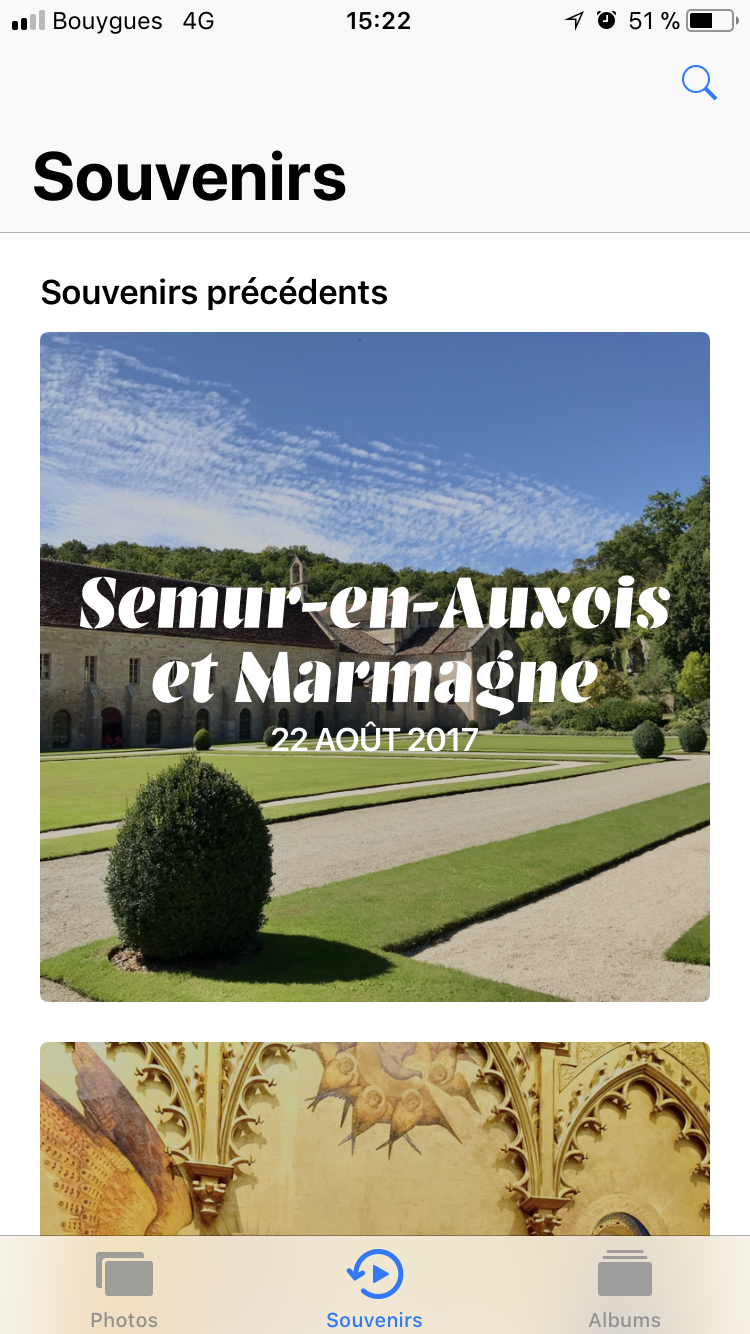














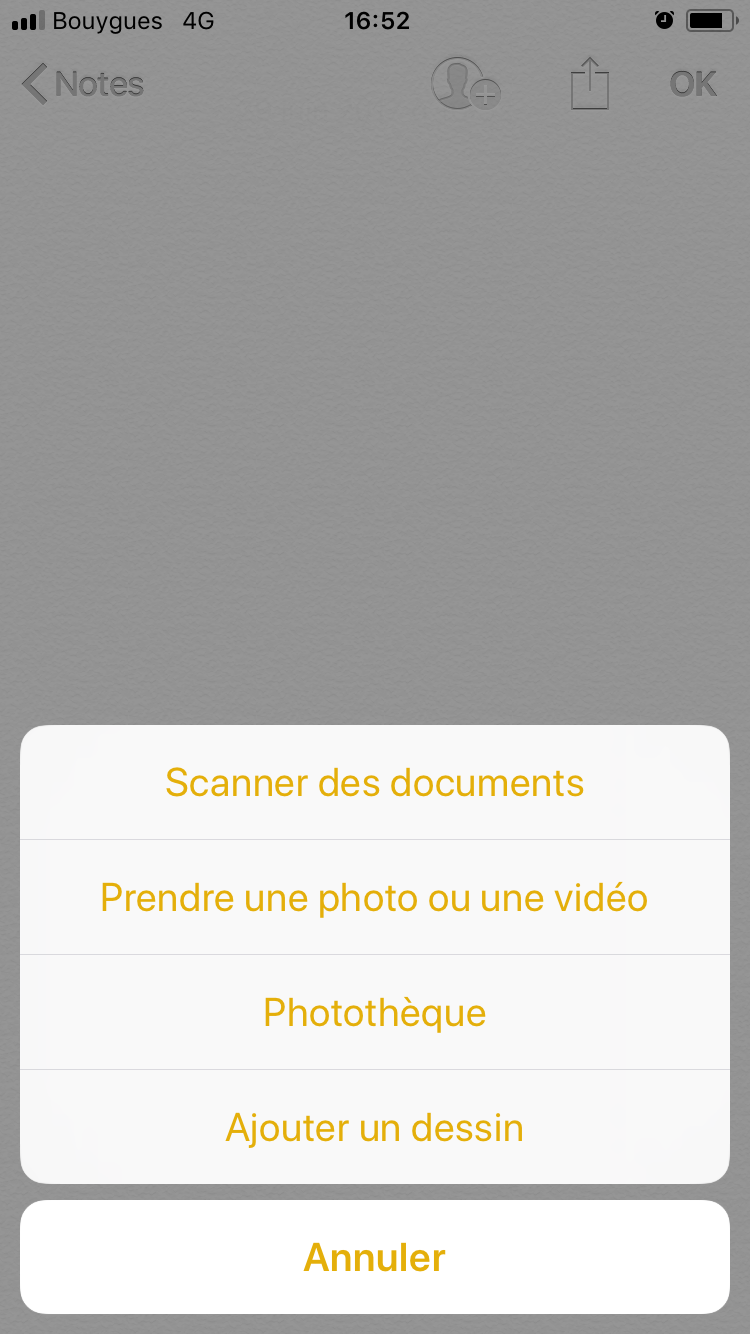

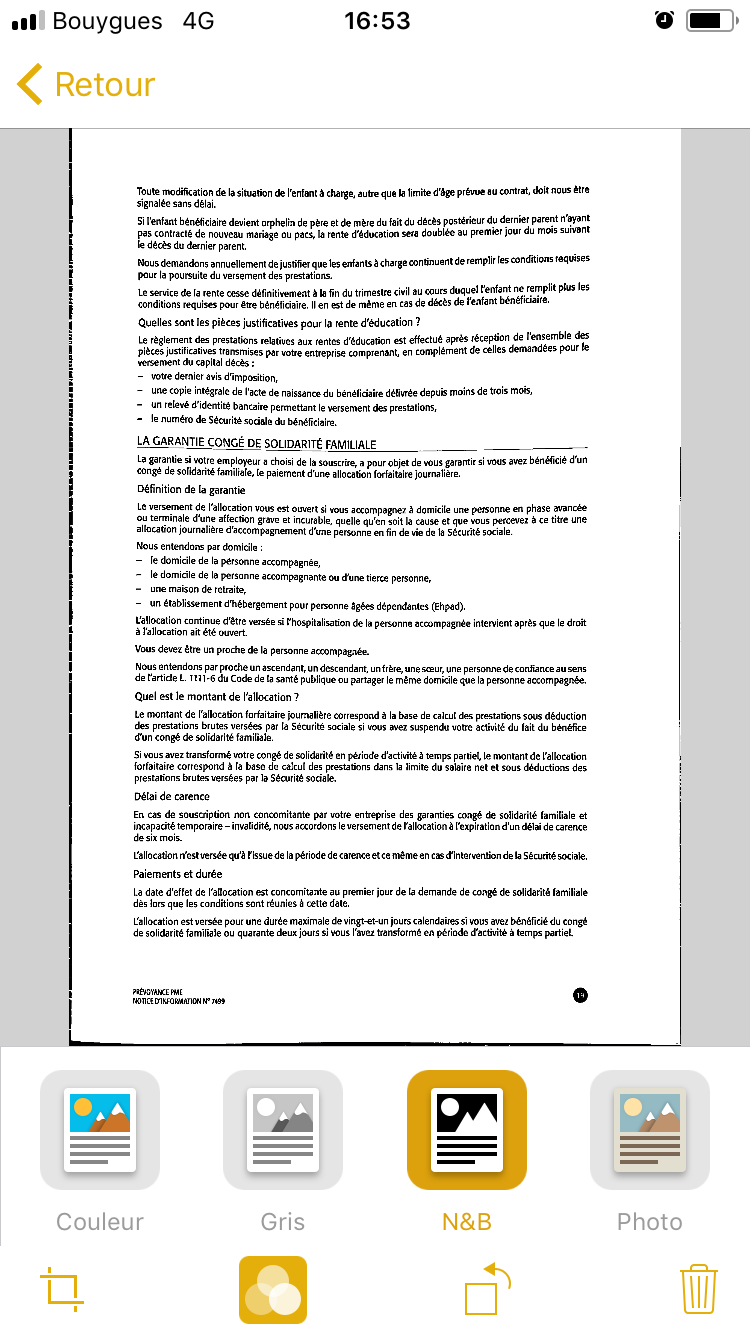
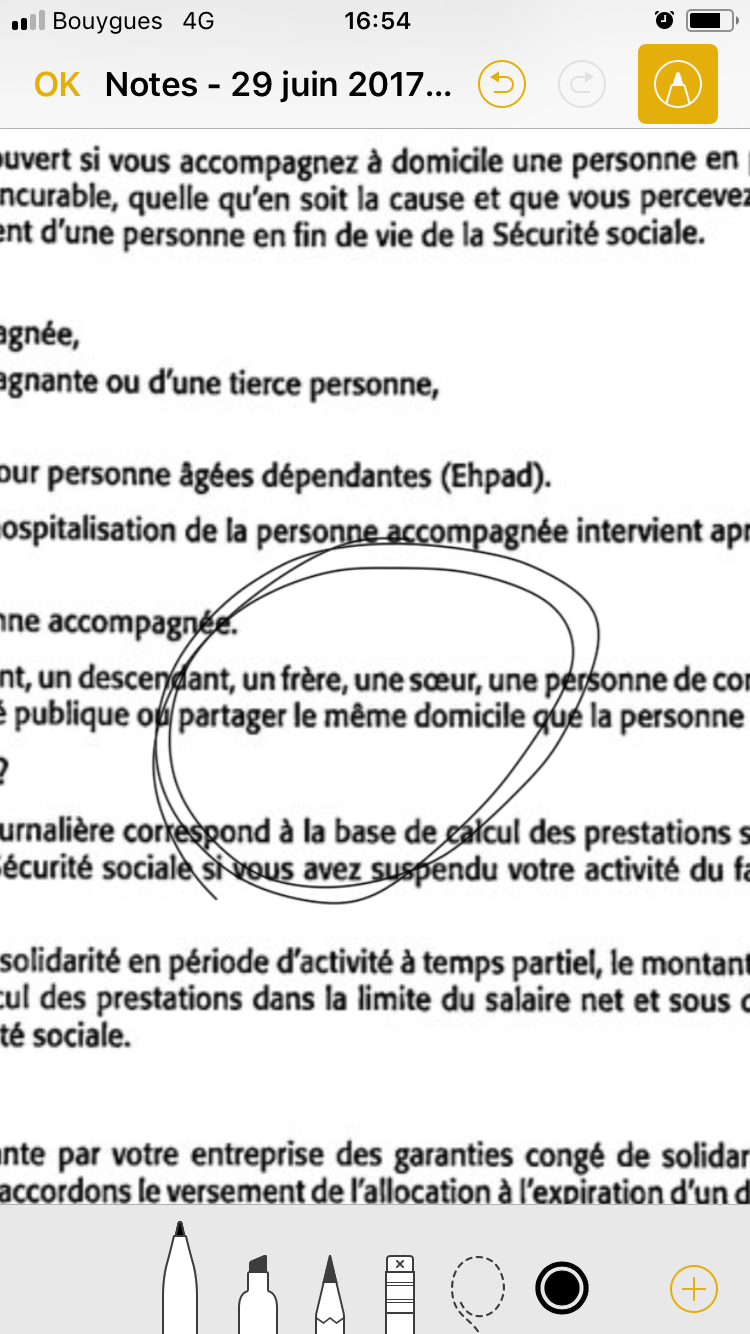




























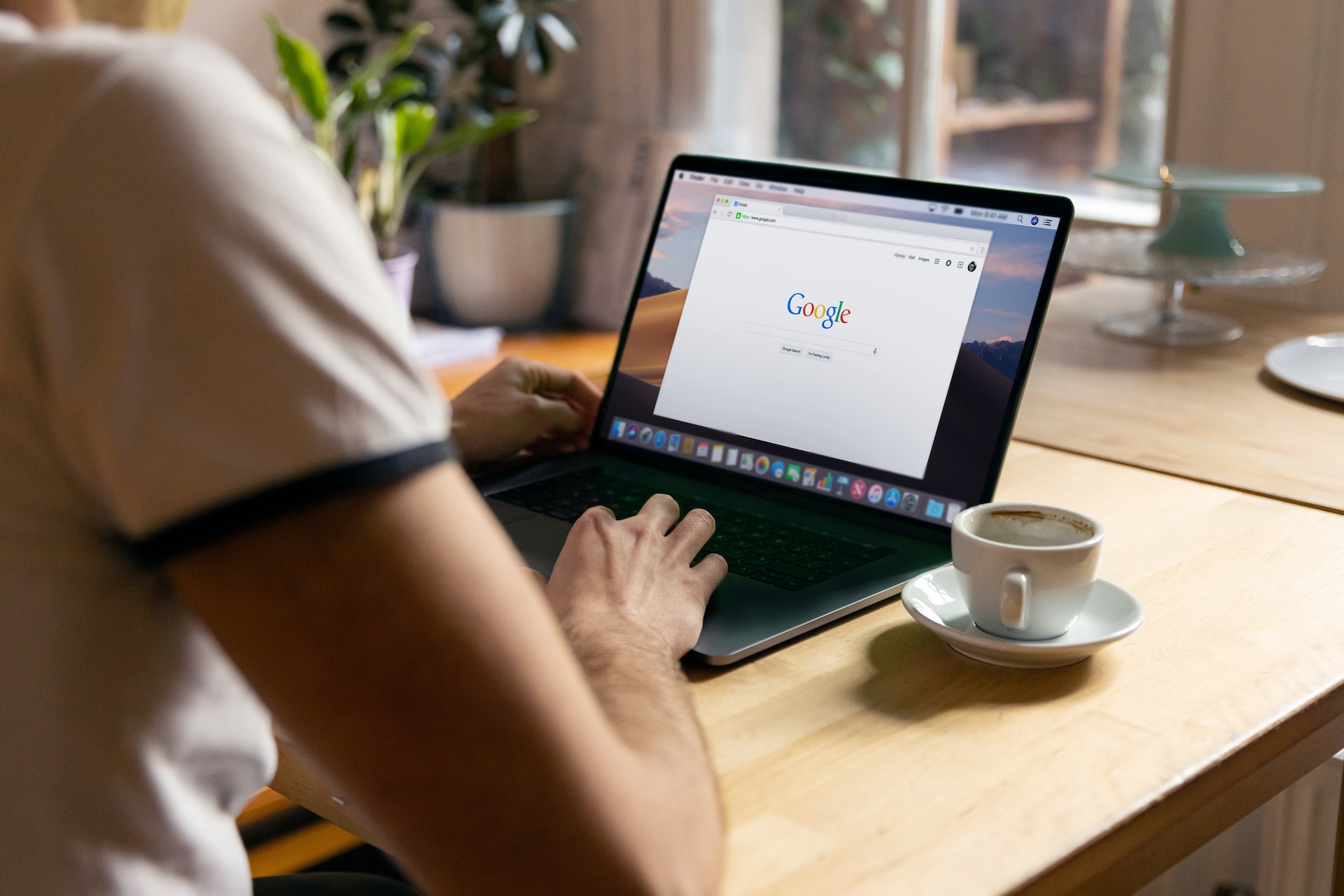
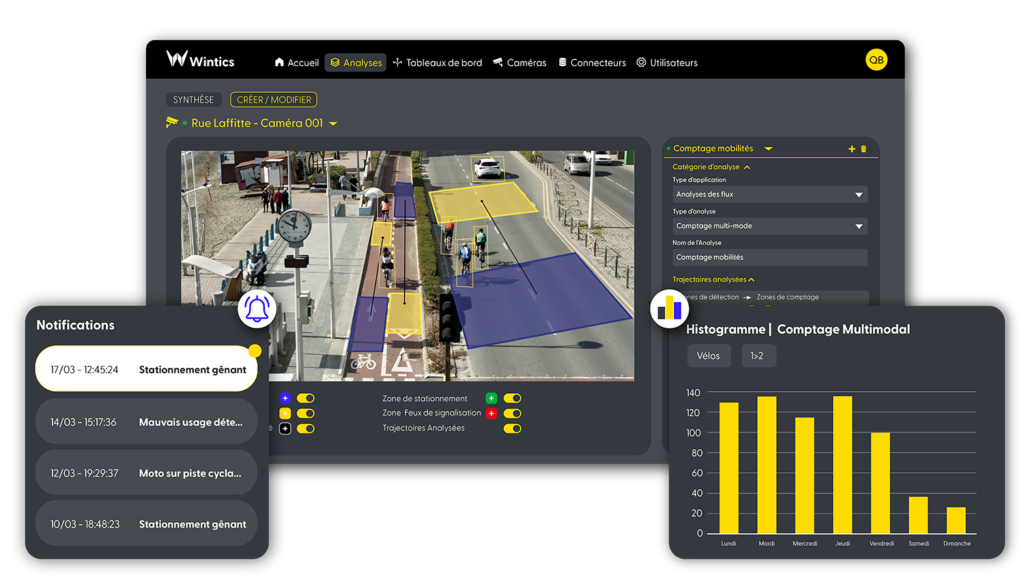

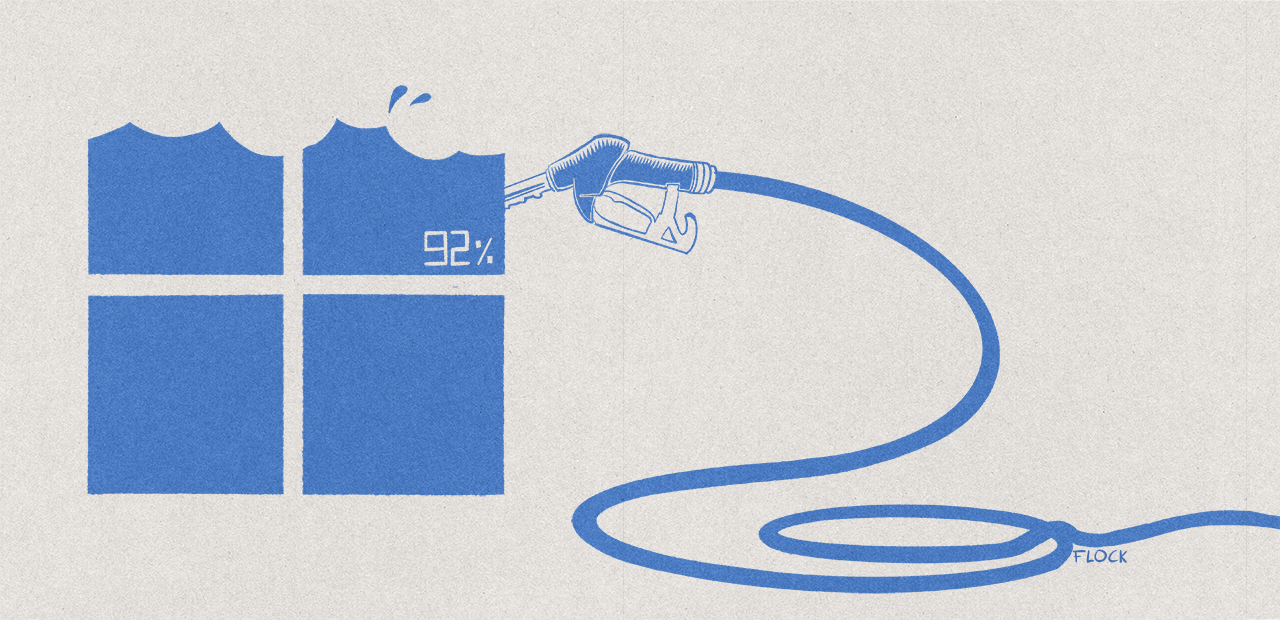

Commentaires (115)
#1
J’ai toujours été sur android. On viens de me donner un iphone 4s (avant j’avais un S3 -je n’achète aucun tel, je fais que des récups). Je trouve pas mal intuitif. Même si très bloqué niveau utilisation, mais derrière, il y a vraiment une simplicité étonnante.
#2
Et le minuteur/compte à rebours ? Va-t-on enfin pouvoir régler des secondes ? :p
#3
#4
Quand mon Lenovo P2 rendra l’âme, je retournerai chez la Pomme. Le combat de Google contre le root et le manque de suivi des fabricants ont eu raison de moi…
#5
Sources ?
#6
+1 ?
#7
Easy, ouvrehttps://myactivity.google.com/myactivity?utm_source=my-account&utm_mediu…
Tu aura une entrée a chaque fois que t’as ouvert une appli sur ton phone android ..
#8
“No activity.”
#9
Je ne sais pas si shadowfox parlait de l’article paru dans Canard PC Hardware numéro 29 mais leur dossier est disponible en ligne : https://www.cpchardware.com/vie-privee-espionnage-dossier-complet-ligne/
#10
T’as peut-etre changé certains paramètre de confidentialité ? (à voir si c’est véritablement appliqué et qu’ils ne font pas que cacher les infos)
#11
Ouip j’ai tout désactivé il y a bien longtemps via le Privacy Checkup :) C’était pour montrer que ce lien ne suffit pas pour montrer toutes les infos qui sortent de nos téléphones android, malheureusement.
<semi_troll>Au moins à la différence de Windows 10 ces paramètres ne sont pas réinitialisé à chaque grosse mise à jour</semi_troll>
#12
Yes mais pour certains ca peut faire " /> en voyant à quel point ils ont le détail de tout (applis ouvertes, historique de ta position gps, recherches, historique recherches vocales, etc etc)
" /> en voyant à quel point ils ont le détail de tout (applis ouvertes, historique de ta position gps, recherches, historique recherches vocales, etc etc)
#13
CoreNFC par exemple ouvre la voie aux développeurs pour exploiter un peu plus la puce NFC des iPhone. « Un peu plus », car cette utilisation sera finalement assez limitée. D’une part, elle est réservée aux iPhone 7 et 7 Plus. D’autre part, l’API ne permet que de lire des informations depuis un mécanisme NFC, pas de les écrire. Par ailleurs, il n’est pas question d’approcher son iPhone pour lire directement lesdites informations. Comme pendant longtemps avec les QR codes, il faudra une application capable de le faire.
Je ne comprends pas. L API permet de lire des informations mais on ne peut pas lire des informations en approchant son iPhone ? Quel est l’intérêt avec le NFC alors ?
C’est dommage que cette partie soit aussi fermée chez Apple.
#14
#15
Dommage qu’il n’y ait pas de gestion de multi comptes sur iPad. C’est vraiment un gros manque et ce qui me pousse sur une tablette Windows.
#16
Un des ajouts que j’ai pu voir sur un autre site est la synchronisation icloud des données de Santé. À l’heure actuelle le seul moyen de les sauvegarder, c’est de faire un backup de l’iphone, pas pratique en cas de changement d’appareil ou de multiple appareil apple.
Et même s’il n’est pas très gros, un article ou une màj sur les nouveautés de watchOS 4 m’intéresse :3
#17
#18
Oui c’est bien ça qui me dérange actuellement " />
" />
 " />
" />
Mais l’article dit qu’Apple ouvre “un peu plus” l’exploitation de la puce NFC aux tiers. Mais au final je me demande ce que les développeurs peuvent faire puisqu’on ne peut que lire des informations dans certains cas. Lesquels ? Puisqu’ impossible en approchant son iPhone, on ne perd pas l’intérêt du NFC ? Bref, c’est flou tout ça.
Utilisant une appli NFC une dizaine de fois par jour sur mon Samsung, tant qu Apple n évoluera pas à ce niveau, je ne me poserai pas la question de reprendre un iPhone.
Le bon côté, c’est que je fais des économies !
#19
Si j’ai bien saisi (je peu me planter), les app pourront se servir de la puce NFC pour lire des infos normalement, mais ce qui est dit dans l’article, c’est qu’il n’est pas possible de lire les infos sans app, pas nativement quoi. Un peu comme le bluetooth, les apps peuvent se connecter a des appareils non-visibles dans le panneau des paramètres.
#20
Je l’avais compris comme ça aussi " />
" />
#21
Toujours pas la géolocalisation en accès rapide ?
Au moins les données mobiles font leur apparition (enfin on dirait).
Dire qu’on avait tout ça il y a bientôt 10 ans sur iPhone jailbreaké…
#22
J’ai un doute, sur Android le QR me semble pas (plus?) une fonctionnalité de base du système. Je viens de regarder dans Android 7.1 Je me souviens plus si cette fonctionnalité existait dans Android 2.1
Pareille sur CyanogenMod, ce n’était pas une fonctionnalité de base.
#23
Merci.
Dommage qu’ils n’aient pas tester des Roms alternatives d’Android comme CyanogenMod (que l’on penser moins bavard) ou bien celle avec une surcouche opérateur (Orange, SFR, etc) pourvoir si la tentation n’existe que chez Alphabet et Microsoft.
#24
#25
Je vois pas vraiment l’intérêt, tu peux la désactiver pour toutes les applications et services systèmes qui n’en ont pas besoin et la laisser activer seulement quand l’app est active pour les autres. Du coup, je vois pas trop quand la localisation pourrait fonctionner quand on ne le veut pas.
 " />
" />
Sinon Apple a détruit l’application Podcast… Pour un usage avec plusieurs podcasts au quotidien la nouvelle version est infâme : impossible de recharger les podcasts sur l’écran d’accueil de l’app (ou alors c’est un bug de la bêta), deux clics nécessaires pour afficher la liste des podcasts non lus, impossible de lancer un podcast en un clic (le plus court : appui long sur le podcast puis bouton lecture), lire un podcast ne place aucun podcast à lire ensuite, mais si la liste contient d’autres épisodes us vieux ou plus récents… Vraiment déçu, c’est une des fonctionnalités que j’utilise le plus sur mon tel.
Par contre rien à redire sur la réactivité sur iPhone 5s, la première bêta publique était catastrophique (comme souvent pour la première bêta sur de vieux iPhones), mais la bêta 2 me semble être revenu à un niveau de performance proche de celui de iOS 10.
HS : au top Vincent pour la réactivité sur les corrections, même pendant les vacances ça bosse dur sur NxI
#26
J’ai même pas envie de savoir à quel point un smartphone avec le combo Android + surcouche constructeur + surcouche opérateur transmet de données à ces différents intermédiaires, ça doit être assez énorme ^^
Après il ne faut pas oublier que les applications tierces récoltent souvent des données aussi, le fait d’avoir un iPhone ne veut pas dire que votre vie privée est parfaitement respectée.
#27
#28
#29
#30
#31
5% à tout péter.  " />
" />
#32
#33
#34
Je demande à voir, il faudrait analyser les trames envoyées avec la désactivation des data pour voir si ça le rend vraiment muet. ^^
Les apps sont aussi moins intrusives par défaut sous iOS et il faut avouer que l’on peut paramétrer ça d’un tour de main. Sous mon ancien tel Android, je me rappelle que c’était assez galère.
#35
#36
C’est un peu exagéré les apps sont toutes présentes au 1er niveau dans le menu réglages, il suffit d’appuyer sur l’une d’entre elles pour voir à quoi elle a accès.
Après, je suis d’accord, que ce serait pratique de pouvoir appliquer des règles globales si besoin est, genre désactiver l’appareil photo pour toutes les apps. Une bonne pratique est de dire non par défaut lorsque l’app demande l’autorisation. Souvent, je donne des droits à un app juste le temps de faire une action. Mais je dois être un des rares à jouer ça j’admets. ^^’
#37
Justement, dans Réglages puis Confidentialité toutes les autorisations sont regroupées par thème : photos, appareil photo, localisation…
#38
Merci pour ce dossier !
#39
#40
#41
Android 7.1 (7.0 ??) permet de se rapprocher iOS sur ce point, on peut gérer les autorisations plus finement. On n’est plus obligé de tout acceptés ou de ne refuser une installation.
#42
J’ai jamais utilisé le Pricavy Checkup, du coup je viens de le faire et j’ai tout viré :) Je confirme que dans l’activité il y avait tout ce que je faisais sur mon téléphone. Mes recherches porno etc.
#43
Toujours pas d’accès direct au toggle switch de la localisation dans le panneau rapide ? J’attendrais encore alors…
#44
Super dossier Vincent! Comme d’habitude ! Merci :)
#45
Sinon je vais poser une question que je suis pas le seul à me poser sans doute :
 " />
" />
 " /> Mesdemoiselles et Mesdames
" /> Mesdemoiselles et Mesdames
Est ce que le fait de filmer son écran se voit sur Snapchat (notification qu’un utilisateur filme) ?
#46
Il y a que moi que l’usage du terme “phylactère” pour désigner… une bulle a un peu choqué ?  " />
" />
#47
#48
avec SIRI tu peux ;)
“Dis siri, minuteur à 2 minutes et 30 secondes” et voilà, c’est fait, sans même toucher ton tel, pratique pour la cuisine ^^
#49
iOS 11 étant disponible en version finale, l’article et les captures ont été mis à jour et l’article remonté " />
" />
#50
Quid des applications qui ne sont plus supportées avec l’iOS11 et des contenus achetés dans ces applications ?
Merci @LaRevueDessinee par exemple qui n’a rien fait à ma connaissance pour que leurs lecteurs puissent récupérer leurs magazines BD séparément ou dans une autre application (à tout hasard).
Quels sont les recours ?
Merci
#51
Apple m’a déja eu avec mon iPhone 4 ou une simple mise a jours m’a pourris mon téléphone en le rendant Super lent et plus du tout réactif. J’ai juré que jamais plus on m’y reprendrais.
Du coup je n’ai pas installer iOS 10 sur mon iphone 6 et il est comme au premier jours de son achat avec iOS 9 et je n’irais pas plus loin dans les mise a jours.
Mais c’est super enervant de voir Apple me forcer a migrer en forçant mon téléphone a télécharger la mise a jours et me mettre une notification tous les deux jours pour l’installer.
iOS 11 et obsolescence programmé ? non merci
#52
#53
Sur iOS 11, bof, faut régulièrement virer des applis en arrière plan :(
#54
Oui, et non, sous iOS il est inutile et même contre-productif pour la batterie et la RAM de quitter les applications, sous Android aussi, ça m’énerve les abrutis qui n’ont rien compris et qui quittent les applications pour les rouvrir cinquante fois par jour… Ils ne savent toujours pas comment est codé Android et Doze… Et sinon j’ai vérifié chaque appli donc chaque “Background refresh”…
 " />
" />
C’était bien chiant.
#55
“ Ils apportent un gain de place qui oscille entre 40 et 50 %, un avantage certain. Pour l’utilisateur, le passage est transparent, sauf s’il tombe sur une application qui, pour une raison ou une autre, s’en sort mal avec ces formats (comme Skype et Google Photos actuellement).”
#56
Un designer a fait un long post sur les petits défauts d’affinage de l’ergonomie de iOS11, comme les titres ou barres d’outils non parfaitement alignés… des détails mais c’est intéressant à lire :
https://hackernoon.com/dive-into-the-details-of-ios-11-is-apple-still-detail-ori…
#57
J’upload mes photos automatiquement sur mon cloud perso avec filestation ( synology ).
Ca va se passer comment avec le format HEIF ? C’est désactivable au moins j ‘espere ?
Parce que concrétement c’est bien un format de fichier plus petit, mais si derrière personne peut le lire à pars apple ca sert à quoi ? Le JPEG au moins on se pose pas la question.
Sinon question 2 : pour les news affiché directement dans ios, est-ce que ENFIN apple permet de choisir quel site sont affiché ?
Parce que excusez moi mais c’est complétement con d’afficher les news du parisien alors que le site est payant.
#58
Tu as la réponse dans l’article pour ta première question :
Signalons quand même que le passage aux nouveaux formats se fait
peut-être par défaut, mais il n’est pas obligatoire – pour l’instant en
tout cas. Dans les Réglages d’iOS, on trouve désormais une ligne Formats dans les options de l’appareil photo. Elle permet de choisir entre deux possibilités : Haute efficacité et Le plus compatible. Sélectionner ce dernier rebascule alors le système sur le duo JPEG/H.264.
#59
#60
#61
Une astuce:
tu installes le profil beta pour TVOS sur ton iPhone et ils te laissent tranquille.
Par contre iOS 11 va bien sur mon iphone6 a part le clavier qui lag. J’ai installé SwiftKey et pour l’instant, tous va pour le mieux.
#62
Question pratique, ma femme à un IPAD 2, est ce que I0S 11 va écrouler les performances de sa tablette ?
De mémoire il est impossible de downgrader un terminal Apple qui n’est pas rooté.
#63
Et toujours pas d’accusé de réception pour les messages SMS?
#64
Seulement pour les iMessage il me semble. Donc les personnes qui discutent avec chacun un iPhone de son côté.
#65
au passage le retour arrière vers iOS 10 n’est possible que pendant quelques jours " />
" />
 " />
" />
mais bon ensuite vous serez de toute façon harcelés par l’OS pour faire cette màj
#66
#67
J’ai un iPhone 6, j’ai fait la MAJ hier soir et depuis ce matin, j’ai cru constaté que le Wi-Fi s’est activé 2 fois sans mon accord…
Ça vous fait ça vous aussi ?
J’aime bien l’accès rapide aux données cellulaire mais je rejoins les autres commentaires, j’aurais préféré l’accès rapide à la géolocalisation. Certaines applications ne proposent pas l’option “géolocalisation uniquement quand l’app est active” mais juste “toujours” ou “jamais”… donc relou à gérer.
#68
Merci pour le résumé des quelques nouveautés de cette version mineure d’IOS.
Avec cette version 1.11 Apple avance comme toujours avec beaucoup de prudence. L’interface n’ayant pas bougé depuis 10 ans elle permet aux utilisateurs de garder leurs habitudes fussent elles mauvaises et contreproductives…. le changement ce n’est pas pour maintenant….
On appréciera comme toujours la fin de support de certains matériels pourtant encore capables de supporter l’OS mais qui nuiraient grandement à l’innovation marketing d’Apple et aux compte bancaires des actionnaires.
#69
Bla bla bla
#70
Je te trouve excessivement optimiste " />
" />
Les tests ont été faits avec des téléphones sortis du carton, avec les paramètres par défaut. Autrement dit, il s’agit des conditions d’utilisation suivies par l’écrasante majorité des utilisateurs (non-technophiles).
La seule chose qui est démontrée, c’est que iOS est moins bavard que les systèmes concurrents sur la fréquence à laquelle les données sont transmises. Il faudrait avoir des détails sur la nature des données échangées (chez Google, le nom de la destination en dit suffisamment), mais l’écart de fréquence est déjà très représentatif.
#71
Sauf que moi j’aurais 1100 € à claquer avec ma femme et mes enfants dans la vraie vie …. celle de ma famille….
C’est le prix d’une semaine de vacances à la campagne peinard avec restos et tout….
Le vrai bonheur c’est ca !
Reste donc avec ton smartphone tout pourri….
#72
C’est assez épuré comme interface…
J’ai un peu de mal à comprendre qu’on fasse des écrans 6” UHD pour au final mettre aussi peu d’informations.
Cette tendance est aussi prise par Android avec des icones et des polices de caractères qui augmentent régulièrement au fil des mises à jour y/c compris au sein des apps tiers
#73
C’est le genre d’âneries qu’on peut lire quand on ne sait pas de quoi on parle.
“[…] elle permet aux utilisateurs de garder leurs habitudes fussent elles mauvaises et contreproductives…”
Sans argument ou exemple, ça ne vaut rien. Et même avec ça, ça risque d’être purement subjectif et donc sans fondement.
“On appréciera comme toujours la fin de support de certains matériels pourtant encore capables de supporter l’OS”
S’il y a bien quelque chose qu’Apple maîtrise parfaitement, c’est bien l’expérience utilisateur sur les anciens appareils. Je me souviens des soucis de performances d’iOS 7 sur iPhone 4, Apple avait fait l’effort de publier une mise à jour qui corrigeait ce problème alors que le modèle aurait pu être simplement abandonné.
J’ai un iPhone 5s sorti sous iOS 7 fin 2013 que je vais mettre à jour sous iOS 11. Je te mets au défi de trouver un autre fabricant qui supporte les mises à jour officielles (exit les firmwares alternatifs) sur son matériel aussi longtemps (5 ans pour l’iPhone 5s).
En ce qui concerne les modèles qui précèdent l’iPhone 5s c’est très simple. iOS 11 est un OS purement 64-bit, il faut donc un hardware compatible 64-bit. L’iPhone 5s est le premier Smartphone 64-bit sorti par Apple.
#74
Aucun risque, elle ne pourra même pas l’installer (cf la liste des terminaux supportés en début d’article).
#75
#76
#77
#78
#79
#80
#81
#82
#83
Ca a changer pas mal ca, mon 6 tourne bien avec ios 11 , j’ai eu le même pb que toi avec mon 4.
Maintenant j’essaye de ne plus faire la dernière maj des iphone, genre pas mettre ios11 sur un 5s par exemple même si apparemment ca ne pause plus de pb! ^^
#84
C’est moi ou ils repompent lourdement microsoft niveau interface?
 " />
" />
Comment les trolls habituels vont gérer cette info sur les prochaines niouses microsoft ?
#chips
#85
Don’t feed the " /> ;)
" /> ;)
#86
Je vais tester ça, ça à l’air prometteur, surtout (enfin !) la personnalisation du centre de contrôle. Je préfère personnellement Android mais mon entreprise passe sur iPhone.
Cependant, certaines fonctionnalités simples ne sont pas présentes et c’est bien dommage, comme par exemple :
Peut-être qu’ils y viendront un jour :p.
#87
#88
Un truc que j’aime vraiment pas ce sont les notifications qui sont revenu sur une colonne, avec énormément de place perdu à droite et à gauche sur tablette " />. En plus, une fois sur deux, au lieu de faire un défilement, c’est l’appli qui se lance
" />. En plus, une fois sur deux, au lieu de faire un défilement, c’est l’appli qui se lance  " />
" />
 " />
" />
Les titres en gros gars, c’est moche
#89
Je ne le nourris pas, je l’épile à la cire " />
" />
#90
#91
C’est pas l’application Réveil mais Alarme dont je parle, pardon.
Par contre, pour moi, le vibreur ne peut pas être désactivé pour les Alarmes, je viens encore de regarder dans la partie Réglage\Sons et l’application Alarme.
PS : Les titres en gras c’est trop moche…
PS2 : C’est moi ou la barre d’accueil en bas était transparente avant iOS 11?
#92
Avez-vous des infos concernant les limites de vitesse dans plans ? Est ce que cette option est disponible uniquement pour les états-Unis pour l’instant ?
#93
#94
Régression sur WatchOS 4 : impossible de consulter la librairie musique de l’iPhone depuis la Watch. La fonction a disparu.
https://www.reddit.com/r/AppleWatch/comments/715uz8/what_the_f_apple_what_was_th…
#95
Bonjour,
Je comprends pas ,je possède un Ipad Air ,je suis en 10.3……. et toujours pas de proposition pour IOS11!!
Normal?
merci
#96
J’ai lui l’article en diagonale mais le changement majeur d’IOS 11 , au niveau des applis est surtout qu’il ne prends plus qu’en charge les application 64bit, exit les applis/jeux 32bits, il y avait déjà un avertissement apparaissant de toutes façons sur les dernieres moutures d’IOS 10.
Heureusement la plupart des éditeurs ont fait l’effort (même FF Tactics war of the lions par ex) de republier leurs jeux/applis en 64bit…
#97
NOOOOOOOOON JE NE SUIS PAS SEUL !
 " />
" />
Purée, j’ai ce souci depuis l’installation d’hier soir, dès que le clavier se verrouille et à alternance variable, le Wi-Fi se rallume tout seul ! Aujourd’hui j’ai fait le test, il est resté allumé la journée ! Ca m’énerve ! Je pense aller dans Network Reset.
#98
#99
#100
#101
#102
Je viens de le lire juste avant que tu me notice. C’est pathétique, je ne trouvais rien là-dessus hier soir et j’étais persuadé que c’était un gros bug d’iOS !
 " />
" />  " />
" />
#103
#104
#105
Mettre à jour ou pas mettre à jour ?
Je n’ai pas lu qu’il y avait des bugs particuliers…
#106
Merci pour l’info, comme ça j’ai viré le bluetooth directement depuis les paramètres. C’est vrai que je comprenais pas pourquoi ça relançait chaque fois le bluetooth quand je sortais du mode avion. Je comprends mieux maintenant.
Je peux comprendre (ou pas) que ce soit pas directement désactivable, mais en allant dans la partie plus avancées (en laissant appuyé sur une icône), il devrait y avoir la possibilité de désactiver WiFi et Bluetooth.
#107
#108
Infernal cette nouvelle gestion du Wi-Fi et du BT…
L’accès rapide ne me sert donc plus à rien, sauf pour le mode avion.
#109
#110
#111
Bien vu Quentin, c’est juste impressionnant  " />
" />
#112
La RAM est gérée intelligemment depuis des lustres, fermer les applications n’a strictement aucun intérêt…
#113
Ouais… Heuresement que y a le random MAC address car je t’explique par le suivi utilisateurs dans les magasins…
 " />
" />
#114
#115
j’avais lu un article (ici ou en lien dans les commentaires d’une autre actu) sur le random MAC address, apparemment ça ne fonctionne que sans connexion data… Pas franchement le cas le plus courant quand ton WiFi n’est pas connecté…